Привет,
После публикации открытых примеров Customer Journey Map по S7 Airlines, гипермаркету Ашан и сервису каршеринга Делимобиль я регулярно получаю просьбы посмотреть и оценить карты пути клиента. Причем в большинстве случаев наработки от коллег и подписчиков создаются в сервисе Miro (в прошлом – Realtimeboard). Я и сам использую его в рамках проектов по комплексной оценке клиентского опыта – в основном из-за простоты и гибкости его функционала.
Часто при обсуждении CJM выясняется, что пользователи недостаточно знакомы с возможностями и функционалом Miro. Из-за этого процесс построения и работы с картой становится гораздо менее эффективным и более трудоемким. Я тоже в свое время набил много шишек, поэтому хочу поделиться наработками с вами. Здесь я собрал 20 моментов, которые существенно облегчат процесс создания Customer Journey Map, и для удобства разделил их на 3 блока:
Партнер Experience.Partners
Автор сайта HardClient.com
В этой статье я пишу лишь о технических моментах использования Miro для работы с Customer Journey Map. Статью о том, как строить карту пути клиента и из чего она состоит, вы можете найти по этой ссылке, а о том, какие ошибки мы допускаем при использовании CJM в качестве рабочего инструмента и как их избежать, совсем скоро будет отдельная статья – подписывайтесь и будем на связи!
РАЗРАБОТКА CJM
Если вы не строили Customer Journey Map ранее, «первый блин может получиться комом», и то, что вы построите, может сильно отличаться от примеров, с которыми вы сталкивались на просторах сети. Во-первых, не стоит расстраиваться, останавливаться и откладывать CJM на полку: кривая научения работает, и с каждым следующим разом ваши карты будут становиться качественнее. Во-вторых, в процессе разработки карты есть ряд моментов, которые позволят упростить жизнь и создавать карту в разы быстрее и эффективнее:
Выравнивание карточек
Если вы еще в начале пути построения карты клиента, есть риск, что ваш первый CJM получится неопрятным: карточки не будут выровнены относительно друг друга, между ними будет оставаться разное расстояние и т.д. Если ваша Customer Journey Map большая, в отсутствии ровных рядов и строк работа с ней может стать неудобной.
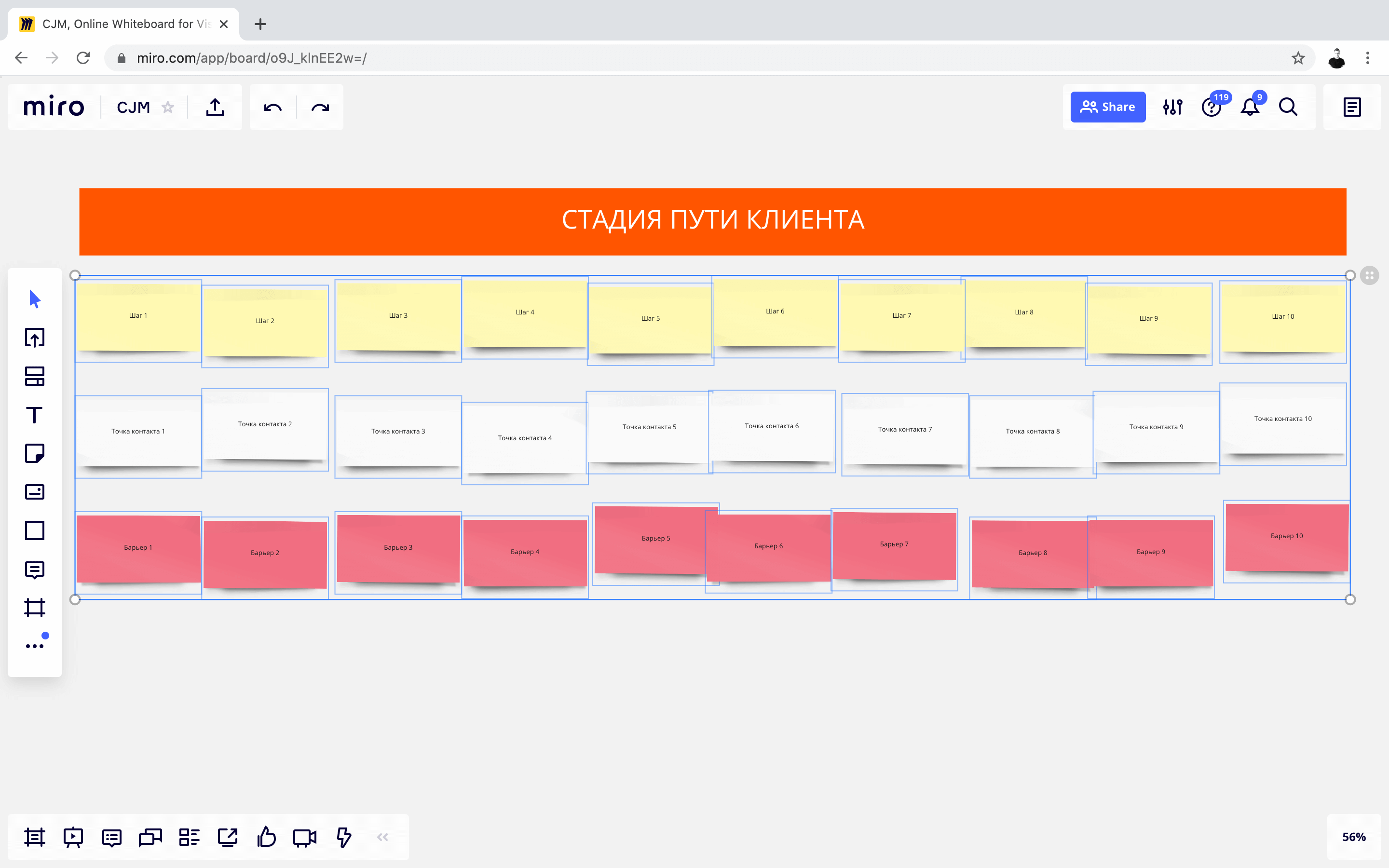
Карточки не выровнены ни по вертикали, ни по горизонтали и частично загораживают друг друга
Поэтому лучше с самого начала научиться выравнивать карточки и задавать единое расстояние между ними. В этом вам помогут направляющие линии синего цвета, появляющиеся, когда вы подносите одну карточку к другой. Они помогут вам не только центрировать и выравнивать карточки относительно друг друга (продольные линии), но и выдерживать между ними единое стандартное расстояние (линии между карточками).
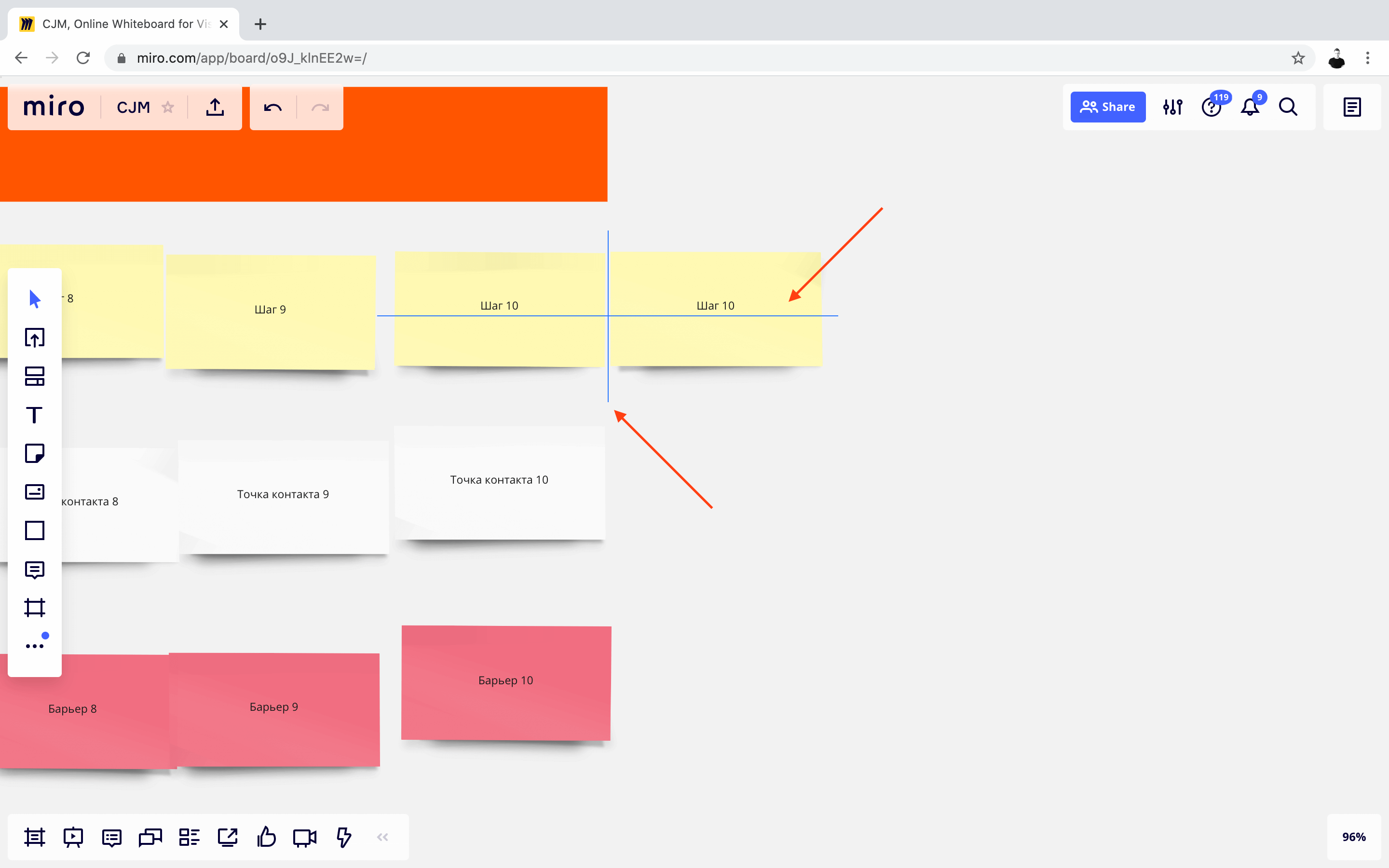
Направляющие вдоль карточек позволяют их выровнять, а направляющие между карточками задают единое расстояние
Ну а если вы уже «наломали дров» и построили неказистую карту, в помощь вам доступен элемент, позволяющий быстро выровнять все карточки и задать между ними одинаковый отступ:
Выравнивание карточек в 1 клик
Единый размер карточек
Некоторые начинающие пользователи грешат тем, что создают каждую карточку с нуля и меняют ее размер. Это приводит к большому количеству блоков разного размера и, опять же, делает карту гораздо более тяжело читаемой. Чтобы этого избежать, задайте размер первой карточки и в дальнейшем просто копируйте ее, создавая новые. Стандартная схема Ctrl+C / Ctrl+V для копирования и вставки здесь, разумеется, работает.
Копирование и вставка позволяют избежать карточек разного размера
Единый размер шрифта
Часто в работах коллег я также встречаю карточки с разным размером шрифта. По умолчанию, вероятно, так и задумано: размер шрифта подстраивается автоматически под объем текста в карточке. Но когда в рамках одной CJM размер шрифта скачет от 16 до 24, выглядит это не очень.
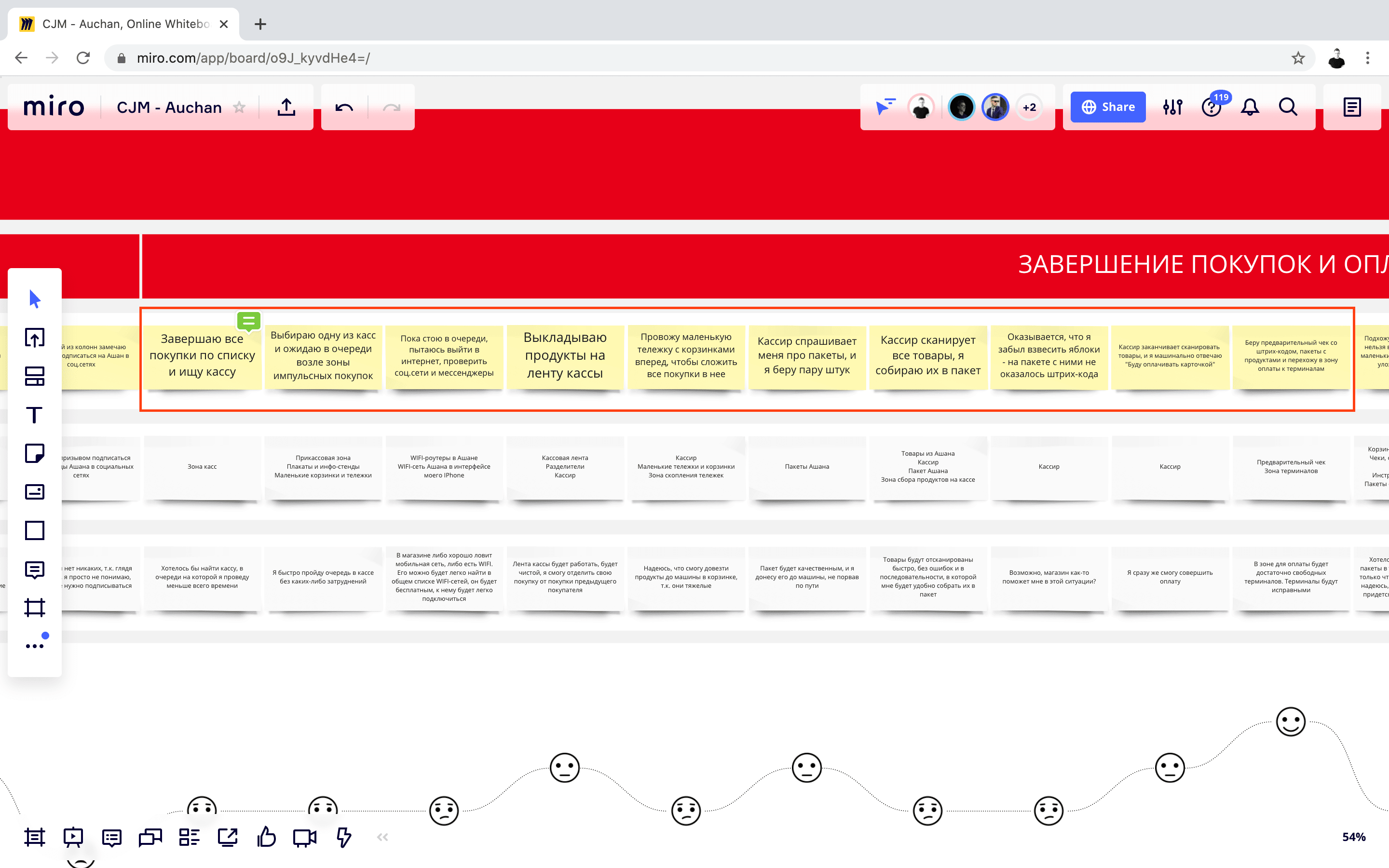
Шрифт разного размера в карточках смотрится не идеально
Благо, есть быстрое решение проблем: выделяем все карточки, активируем поле ввода шрифта в контекстном меню и выбираем максимальный размер шрифта из активных. Таким образом, в 3 клика вы унифицируете размер шрифта на всей карте, какой бы большой она ни была, а размер шрифта в карточках будет максимально читаемым в условиях ограничений по объему текста в карточке
Чтобы шрифт был одинаковым, выделяем все карточки и выбираем максимальный шрифт из возможных
Использование таблиц
Иногда при построении карты требуется добавить промежуточные шаги, изменить последовательность шагов, убрать какой-либо шаг. В стандартной ситуации нам бы пришлось выделять большую часть карты и передвигать ее. Однако в этом Miro позволяет упростить нашу жизнь с помощью функционала grids (таблиц):
(совет от Алексея Копылова)
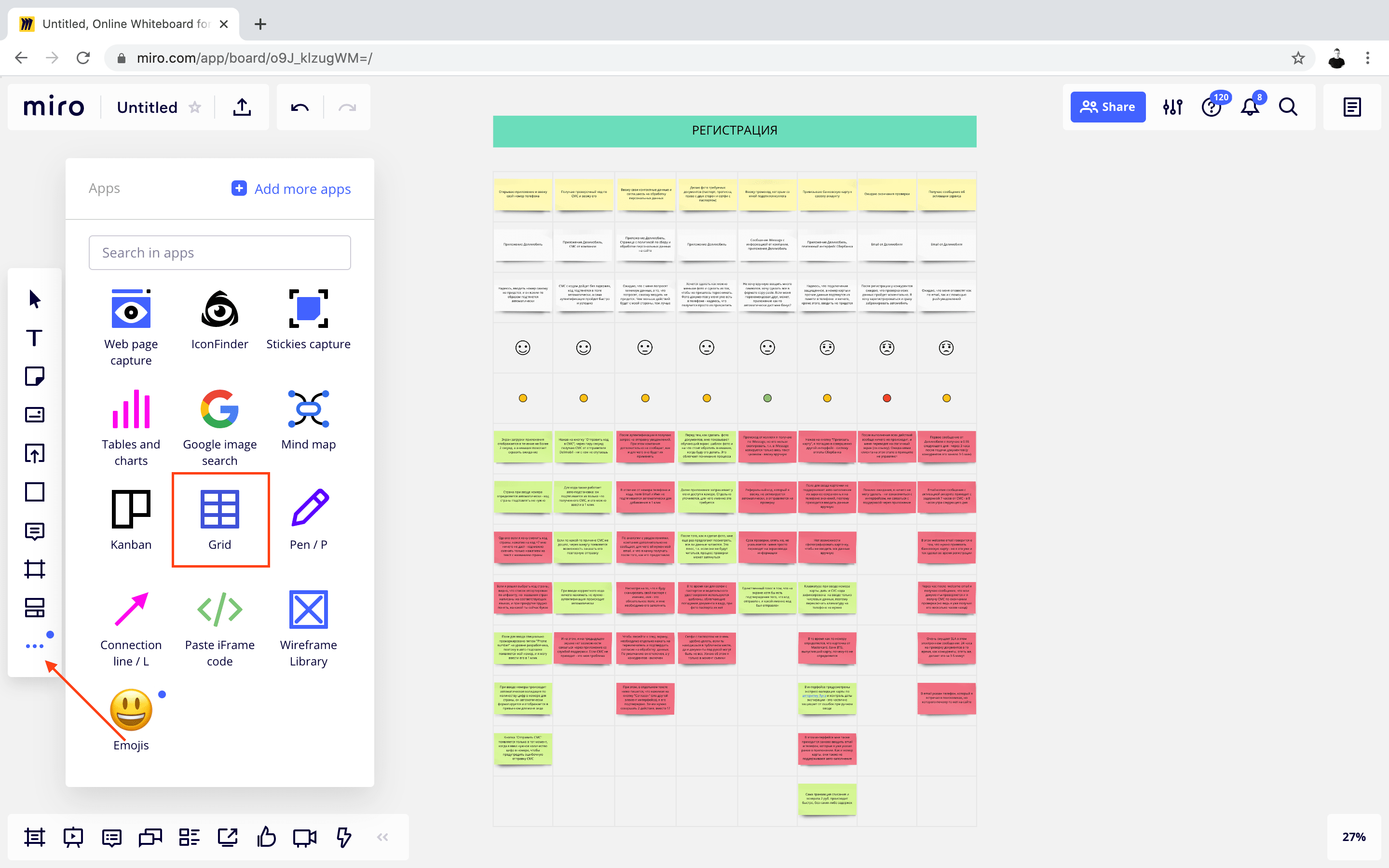
По умолчанию функция таблиц доступна в боковой панели при нажатии на 3 точки. Однако ее можно перетащить в основную боковую панель
Добавив таблицу нужного размера на доску в Miro, вы впоследствии можете легко переставлять столбцы и строки местами, а также создавать новые столбцы и добавлять новые слои информации внутри CJM без необходимости перетаскивать большую часть карты:
Из Excel – в Miro
Я знаю много людей, которые исторически строили Customer Journey Maps в Excel (сам я не исключение). Но даже с появлением специализированных сервисов все еще существует сегмент пользователей, строящих свои карты в формате таблиц. Плюс в том, что перейти от таблиц к CJM в Miro сейчас стало гораздо легче: просто скопируйте ваши ячейки из Excel и вставьте в Miro: каждая ячейка отобразится в виде стикера.
Копируем CJM в Excel – вставляем в Miro. Осталось только отформатировать
Фиксация фона
Для того, чтобы визуально отделить слои информации на Customer Journey Map друг от друга, можно использовать фон: прямоугольники, помещаемые на задний план каждого из блоков c карточками. Достаточно удобно, чтобы разграничить блоки, но крайне неудобно, когда мы работаем с этими блоками и меняем их: часто при попытке перетащить несколько карточек вместе с ними перетаскивается и фон.
В таком случае стоит воспользоваться фиксацией элемента. Функция доступна через контекстное меню при выборе одного/группы элементов или при нажатии на сочетание клавиш Ctrl+L или Command+L (на Mac). Таким образом, мы легко можем работать с карточками, перетаскивая их, куда нам нужно, и при этом не беспокоясь о том, что вместе с карточками подвинется и фон.
Связывание объектов
Добавляя карточки с наблюдениями, бывает полезно также подкреплять наблюдения иллюстрациями: фото, скриншотами и видео. Но возникает проблема: если добавлять иллюстрации рядом с каждой карточкой, ваш CJM быстро превратится в хаос. А если размещать в отдельной области, то перемещаться каждый раз от карточки к иллюстрации будет тяжело.
Но мы можем сильно упростить себе жизнь, используя инструмент связывания (Link to). Доступен он из контекстного меню либо при нажатии на сочетание клавиш Ctrl+K или Command+K (на Mac). С помощью этого инструмента мы можем связать различные элементы и переключаться между ними в 1 клик. Хорошей практикой будет связать наблюдение с иллюстрацией, иллюстрацию с рекомендацией, а рекомендацию с изначальным наблюдением. Таким образом, пользователю будет очень легко читать всю историю от начала до конца без необходимости перемещать экран на большие расстояния.
Источник: hardclient.com
Использование онлайн-доски MIRO
Для полноценного использования необходимо пройти процесс регистрации. Доступен бесплатный тариф. Он предусматривает:
— 3 редактируемые доски (неограниченное количество досок для просмотра);
— неограниченное число участников;
— доступ к доске по ссылке без регистрации;
— использование готовых шаблонов досок;
Но для учителей есть другая, намного более интересная и функциональная возможность получить образовательную регистрацию, поскольку у MIRO есть специальная образовательная программа.
Miro предоставляет бесплатный образовательный аккаунт сотрудникам и студентам образовательных учреждений .
Пользователи образовательного плана могут воспользоваться следующими функциями:
~ Неограниченное количество досок
~ Неограниченные соавторы на доске (члены команды) + незарегистрированные гостевые редакторы .
~ Качественное разрешение экспорта без водяных знаков
~ Ручное резервное копирование доски
~ Голосование
Как подать заявку на образовательную учётную запись.
Чтобы подать заявку на учетную запись Education, заполните форму заявки на веб-сайте. Там вам нужно будет предоставить документ, подтверждающий ваш студенческий / статус занятости (удостоверение личности от школы или скриншот веб-страницы с веб-сайта вашей школы, где указана ваша должность), и документ, подтверждающий аккредитацию вашего учебного заведения. Также необходимо указать рабочий адрес электронной почты. Если у вас нет адреса электронной почты для обучения, предоставьте подтверждение своей принадлежности к учебному заведению. Это может быть справка о том, что вы работаете в образовательной организации.
Ограничения образовательного плана
Аккаунт действителен навсегда для преподавателей ; 100 членов в команде
Аккаунт действителен в течение двух лет для студентов ; 10 человек в команде
Одна учетная запись Education на электронную почту (несколько учетных записей на домен)
Один админ команды
После того, как вы заполните форму и предоставите требуемые документы, необходимо подождать, пока ваша заявка будет рассмотрена
Источник: dzen.ru
Для чего нужно Miro?
miro.com (англ.) Miro (до 2019 года — RealtimeBoard) — платформа для совместной работы распределенных команд (в том числе при дистанционной работе отдельных сотрудников), разработанная в России и вышедшая на международный рынок.
Что можно делать в Miro?
Miro – интерактивная доска для ученых Интерактивная доска Miro – это виртуальный аналог обычной доски, которую преподаватель использует во время удаленного урока или лекции для объяснения нового материала учащимся. На ней можно писать, рисовать, добавлять файлы, делиться комментариями.
Что такое миро доска?
Miro — типичная виртуальная доска со множеством инструментов: Поддержка многих медиа-форматов: картинки, видео с YouTube и Vimeo, PDF-файлы, документы и т. д.. Подсветка цветными маркерам, использование стикеров, возможность рисовать геометрические фигуры.
Что такое Падлет доска?
Доска Padlet — удобный инструмент для работы на онлайн-уроке в школе. Его функционал похож на онлайн-доску, на которую можно прикреплять записи, фотографии, видео, файлы и ссылки на внешние ресурсы.
Как работает Jamboard?
Jamboard – это виртуальная доска для группового обсуждения идей в наглядном формате. Важно! Создать или открыть доску Jamboard во время видеовстречи Meet можно только с компьютера. Участники, подключившиеся с мобильных устройств, получат ссылку на Jam-файл, по которой смогут открыть его в приложении Jamboard.
Как создать персональную доску в миро?
Это очень просто! Создайте мгновенное, запланированное мероприятие или постоянную комнату и пригласите участников. Перейдите в Центр Демонстрации. В разделе с доской Миро нажмите кнопку “Create board without registration” (Создать доску без регистрации) или нажмите “Sign-in” для регистрации.
Сколько стоит Miro?
Стоит $16 в месяц за пользователя при оплате за год Минимальный размер команды должен быть от 20 пользователей.
Какая доска работает без регистрации?
1. AMW board. Доступ к виртуальной доске очень простой — прямо из браузера и не требует никакой регистрации. Вы можете пригласить других участников с помощью специальной ссылки или QR-кода.
Сколько досок доступно на бесплатном тарифе Padlet?
Базовый (свободный) план Padlet позволит новым пользователям иметь только три доски (стены).
Как можно применять Padlet в работе с коллегами?
Padlet – это онлайн-доска со стикерами, на которой можно коллективно работать с компьютера или смартфона. Достаточно отправить ссылку на доску студентам или коллегам. Бесплатная версия позволяет параллельно использовать 3 доски. Padlet предлагает разные варианты оформления доски.
Как называется сервис Google позволяющий совместно рисовать на доске?
Twiddla — виртуальная интерактивная доска Онлайн сервис Twiddla предназначен для для совместной работы.
Как в Миро Поделиться доской?
Чтобы поделиться доской, перейди в меню Share и включи функцию Get shareable link. Тeкст сообществ а startpack.ru. Кроме того, можешь настроить права доступа, выбрав Can view (доска для просмотра) или Can comment (доска для комментирования).
Что такое IDroo?
IDroo для Skype — бесплатный плагин виртуальной электронной доски для популярной программы Skype.
Сколько бесплатных досок в миро?
Миро – на мой взгляд, идеальная доска для тех, кого не пугает меню на английском. В ней собраны все популярные функции онлайн-досок. Пользуюсь этой доской со своими учениками, поэтому приведу реальные скриншоты с моих уроков. В бесплатной версии можно создавать пять досок, последние три редактируемые.
Какие есть интерактивные доски?
В зависимости от используемых базовых технологий интерактивные доски разделяются на:
- Доски с сенсорной аналого-резистивной технологией …
- Доски с электромагнитной технологией …
- Доски с лазерной технологией …
- Доски с ультразвуковой / инфракрасной технологией …
- Беспроводные доски с микроточечной технологией
Какая интерактивная доска работает без регистрации?
AMW board. Доступ к виртуальной доске очень простой — прямо из браузера и не требует никакой регистрации. Вы можете пригласить других участников с помощью специальной ссылки или QR-кода.
Как удалить доску в миро?
Готово, вы зарегистрированы, и у вас уже открыта первая доска! Ее можно приближать и удалять: ctrl +, ctrl -.
Источник: toptitle.ru